如何将cad转换成PDF格式文件
- 格式:pdf
- 大小:359.70 KB
- 文档页数:5
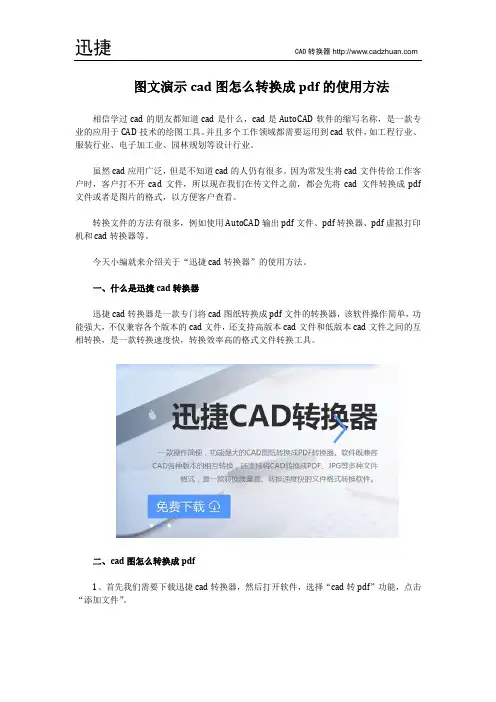
图文演示cad图怎么转换成pdf的使用方法相信学过cad的朋友都知道cad是什么,cad是AutoCAD软件的缩写名称,是一款专业的应用于CAD技术的绘图工具。
并且多个工作领域都需要运用到cad软件,如工程行业、服装行业、电子加工业、园林规划等设计行业。
虽然cad应用广泛,但是不知道cad的人仍有很多。
因为常发生将cad文件传给工作客户时,客户打不开cad文件,所以现在我们在传文件之前,都会先将cad文件转换成pdf 文件或者是图片的格式,以方便客户查看。
转换文件的方法有很多,例如使用AutoCAD输出pdf文件、pdf转换器、pdf虚拟打印机和cad转换器等。
今天小编就来介绍关于“迅捷cad转换器”的使用方法。
一、什么是迅捷cad转换器迅捷cad转换器是一款专门将cad图纸转换成pdf文件的转换器,该软件操作简单,功能强大,不仅兼容各个版本的cad文件,还支持高版本cad文件和低版本cad文件之间的互相转换,是一款转换速度快,转换效率高的格式文件转换工具。
二、cad图怎么转换成pdf1、首先我们需要下载迅捷cad转换器,然后打开软件,选择“cad转pdf”功能,点击“添加文件”。
2、点击“添加文件”后,在出现的窗口中选择需要转换的cad图纸,然后打开文件。
3、成功添加文件后,我们可以在软件面板下方的自定义设置中修改输出文件的格式,如色彩、页面大小等。
4、格式设定后,点击“批量转换”即可。
注:该软件可同时转换多个cad图纸文件。
5、转换成功后,在文件进度条旁有“打开”和“打开文件夹”设置,点击即可查看文件。
以上图文演示就是关于迅捷cad转换器的cad转换pdf文件的操作方法,希望能帮到需要的朋友。
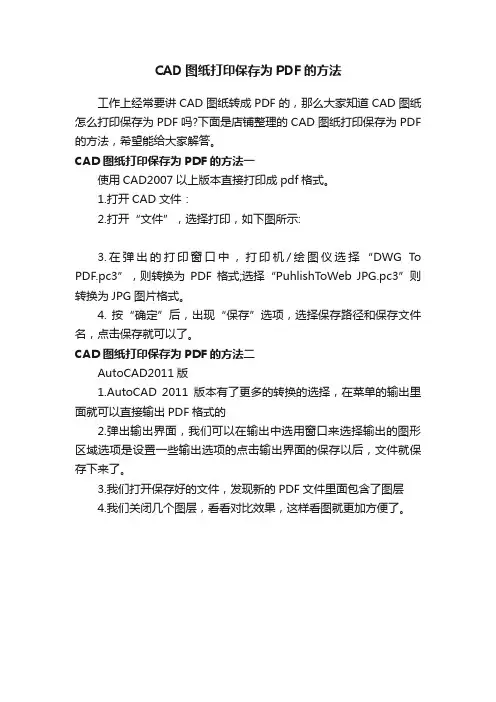
CAD图纸打印保存为PDF的方法
工作上经常要讲CAD图纸转成PDF的,那么大家知道CAD图纸怎么打印保存为PDF吗?下面是店铺整理的CAD图纸打印保存为PDF 的方法,希望能给大家解答。
CAD图纸打印保存为PDF的方法一
使用CAD2007以上版本直接打印成pdf格式。
1.打开CAD文件:
2.打开“文件”,选择打印,如下图所示:
3.在弹出的打印窗口中,打印机/绘图仪选择“DWG To PDF.pc3”,则转换为PDF格式;选择“PuhlishT oWeb JPG.pc3”则转换为JPG图片格式。
4. 按“确定”后,出现“保存”选项,选择保存路径和保存文件名,点击保存就可以了。
CAD图纸打印保存为PDF的方法二
AutoCAD2011版
1.AutoCAD 2011版本有了更多的转换的选择,在菜单的输出里面就可以直接输出PDF格式的
2.弹出输出界面,我们可以在输出中选用窗口来选择输出的图形区域选项是设置一些输出选项的点击输出界面的保存以后,文件就保存下来了。
3.我们打开保存好的文件,发现新的PDF文件里面包含了图层
4.我们关闭几个图层,看看对比效果,这样看图就更加方便了。
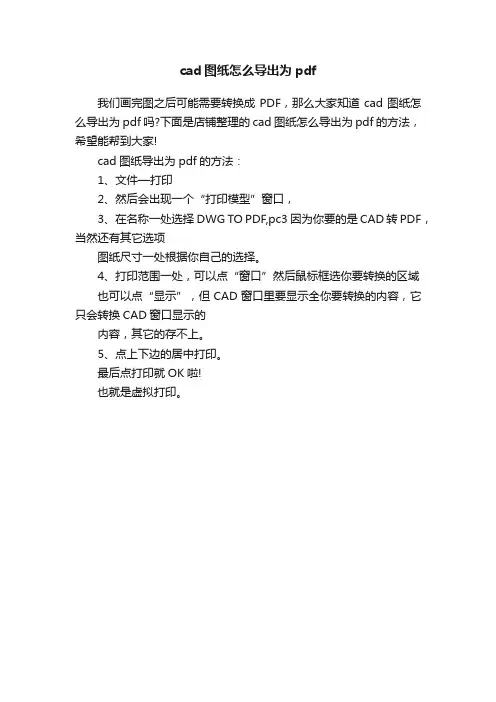
cad图纸怎么导出为pdf
我们画完图之后可能需要转换成PDF,那么大家知道cad图纸怎么导出为pdf吗?下面是店铺整理的cad图纸怎么导出为pdf的方法,希望能帮到大家!
cad图纸导出为pdf的方法:
1、文件—打印
2、然后会出现一个“打印模型”窗口,
3、在名称一处选择 DWG TO PDF,pc3 因为你要的是CAD转PDF,当然还有其它选项
图纸尺寸一处根据你自己的选择。
4、打印范围一处,可以点“窗口”然后鼠标框选你要转换的区域
也可以点“显示”,但CAD窗口里要显示全你要转换的内容,它只会转换CAD窗口显示的
内容,其它的存不上。
5、点上下边的居中打印。
最后点打印就OK啦!
也就是虚拟打印。
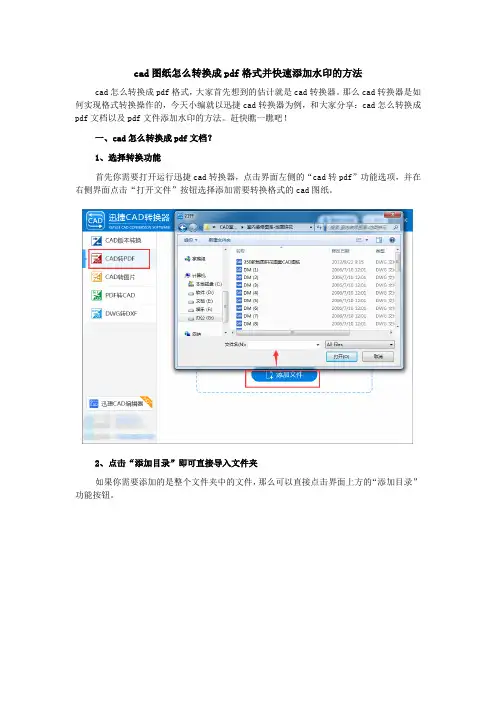
cad图纸怎么转换成pdf格式并快速添加水印的方法cad怎么转换成pdf格式,大家首先想到的估计就是cad转换器。
那么cad转换器是如何实现格式转换操作的,今天小编就以迅捷cad转换器为例,和大家分享:cad怎么转换成pdf文档以及pdf文件添加水印的方法。
赶快瞧一瞧吧!一、cad怎么转换成pdf文档?1、选择转换功能首先你需要打开运行迅捷cad转换器,点击界面左侧的“cad转pdf”功能选项,并在右侧界面点击“打开文件”按钮选择添加需要转换格式的cad图纸。
2、点击“添加目录”即可直接导入文件夹如果你需要添加的是整个文件夹中的文件,那么可以直接点击界面上方的“添加目录”功能按钮。
3、自定义设置输出路径接下来请在“输出目录”处点击“浏览”按钮,就可以在弹出的对话框中选择转换后文件的存储路径了。
4、自定义设置输出文件格式在右侧界面下方,你还可以选择将输出的pdf文件设置为彩色或黑白模式以及画面质量。
确认无误后点击“开始转换”就可以瞬间将cad转换成pdf格式文件了。
二、迅捷cad转换器还有什么功能?迅捷cad转换器除了可以将cad转换成pdf,还可以转换cad版本、或将cad转换成jpg、png等图片格式。
新用户可以参照上述方法进行格式转换,而在软件右侧界面的空白处也已经提供了使用教程的简易流程图。
三、转换效果好吗?转换结束之后,可以使用pdf阅读器或pdf编辑器打开输出的pdf文件来检验转换效果。
我们可以看到字体比较清晰,图形或者线条也和原图无异,并没有出现文字乱码或图形模糊不清的情况。
所以整体效果还是比较良好的。
四、转换后的pdf文件怎么添加水印?如果这是份文档需要发送给客户,为了防止他人盗用你的创意,可以在pdf文件中加入水印。
我使用的是迅捷pdf编辑器,方法是:依次点击“文档——水印——添加”功能按钮。
然后请在弹出的对话框中输入水印文本内容,并设置对齐方式、字体颜色、字号等内容,可通过预览窗口对水印进行调整,修改完毕后直接点击“确定”再保存文档即可。
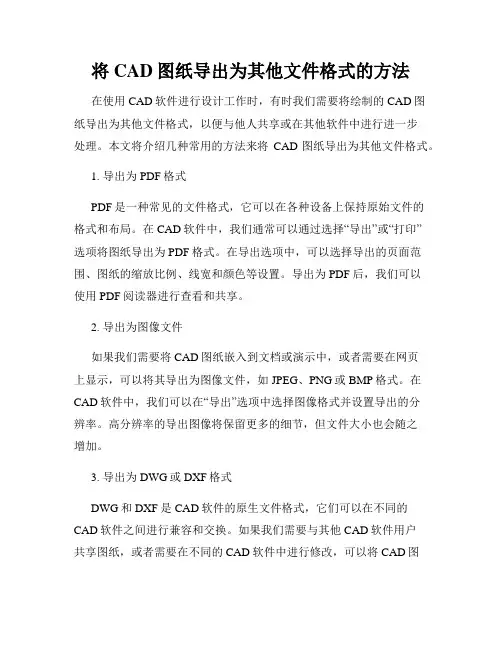
将CAD图纸导出为其他文件格式的方法在使用CAD软件进行设计工作时,有时我们需要将绘制的CAD图纸导出为其他文件格式,以便与他人共享或在其他软件中进行进一步处理。
本文将介绍几种常用的方法来将CAD图纸导出为其他文件格式。
1. 导出为PDF格式PDF是一种常见的文件格式,它可以在各种设备上保持原始文件的格式和布局。
在CAD软件中,我们通常可以通过选择“导出”或“打印”选项将图纸导出为PDF格式。
在导出选项中,可以选择导出的页面范围、图纸的缩放比例、线宽和颜色等设置。
导出为PDF后,我们可以使用PDF阅读器进行查看和共享。
2. 导出为图像文件如果我们需要将CAD图纸嵌入到文档或演示中,或者需要在网页上显示,可以将其导出为图像文件,如JPEG、PNG或BMP格式。
在CAD软件中,我们可以在“导出”选项中选择图像格式并设置导出的分辨率。
高分辨率的导出图像将保留更多的细节,但文件大小也会随之增加。
3. 导出为DWG或DXF格式DWG和DXF是CAD软件的原生文件格式,它们可以在不同的CAD软件之间进行兼容和交换。
如果我们需要与其他CAD软件用户共享图纸,或者需要在不同的CAD软件中进行修改,可以将CAD图纸导出为DWG或DXF格式。
在导出选项中,可以选择导出的格式版本,以确保兼容性。
4. 导出为STEP或IGES格式STEP(Standard for the Exchange of Product model data)和IGES (Initial Graphics Exchange Specification)是CAD软件中常用的通用文件格式,它们可以用于将CAD图纸导入到其他CAD软件中进行编辑和修改。
在CAD软件中,我们可以选择将图纸导出为STEP或IGES 格式,并设置导出的精度和其他参数。
5. 导出为VRML或STL格式VRML(Virtual Reality Modeling Language)和STL (Stereolithography)是用于三维可视化和打印的文件格式。

CAD快速看图转换成PDF在日常办公和工作中,有时我们需要将CAD图纸转换为PDF格式,以方便分享和存档。
本文将介绍一个快速而简便的方法,使用CAD软件和虚拟打印机将CAD图纸转换为PDF文件。
准备工作在进行CAD快速转换成PDF之前,我们需要准备以下工具:1.CAD软件:常见的CAD软件包括AutoCAD、Solidworks等。
请选择您熟悉且拥有的CAD软件。
2.虚拟打印机:虚拟打印机是一类软件,可以将文件以PDF格式保存到电脑上。
常用的虚拟打印机有Adobe PDF和Bullzip PDF Printer等。
您可以根据个人需求选择合适的虚拟打印机。
步骤一:打开CAD软件并加载图纸首先,启动您的CAD软件并加载您想要转换为PDF的图纸文件。
您可以打开已有的图纸文件,或者创建一个新的图纸。
步骤二:调整图纸尺寸和比例在继续转换之前,请确保图纸尺寸和比例正确。
您可以使用CAD软件提供的测量工具来检查图纸的准确性。
如果需要调整图纸的尺寸或比例,您可以使用CAD软件的缩放和旋转工具进行调整。
步骤三:选择打印设置接下来,点击CAD软件菜单栏的“文件”选项,选择“打印”或“打印设置”选项。
不同的CAD软件可能会略有不同,但一般都会提供类似的打印设置界面。
在打印设置界面中,您可以选择打印机。
这里我们选择虚拟打印机,以便将图纸转换为PDF文件。
点击“打印机”选项,并选择您安装的虚拟打印机。
步骤四:设置输出路径和文件名在打印设置界面中,您需要设置输出路径和文件名。
点击“输出”或“输出设置”选项,选择您想要保存PDF文件的路径。
您可以选择您电脑上方便管理的文件夹,并为PDF文件命名。
步骤五:调整打印参数在打印设置界面中,您还可以调整其他打印参数,例如图纸的颜色、线条粗细等。
根据个人需求进行调整,并确保打印参数符合您的要求。
步骤六:打印图纸当您完成打印设置后,点击“打印”按钮或类似的按钮,开始将CAD图纸转换为PDF文件。
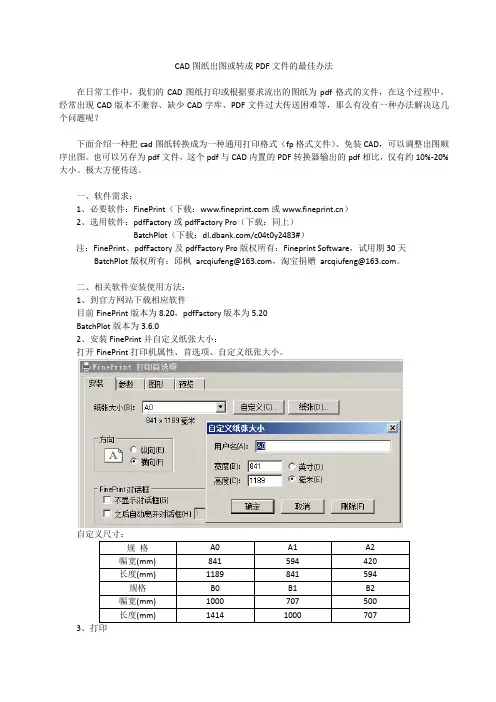
CAD图纸出图或转成PDF文件的最佳办法在日常工作中,我们的CAD图纸打印或根据要求流出的图纸为pdf格式的文件,在这个过程中,经常出现CAD版本不兼容、缺少CAD字库、PDF文件过大传送困难等,那么有没有一种办法解决这几个问题呢?下面介绍一种把cad图纸转换成为一种通用打印格式(fp格式文件)、免装CAD,可以调整出图顺序出图。
也可以另存为pdf文件,这个pdf与CAD内置的PDF转换器输出的pdf相比,仅有约10%-20%大小。
极大方便传送。
一、软件需求:1、必要软件:FinePrint(下载:或)2、选用软件:pdfFactory或pdfFactory Pro(下载:同上)BatchPlot(下载:/c04t0y2483#)注:FinePrint、pdfFactory及pdfFactory Pro版权所有:Fineprint Software,试用期30天BatchPlot版权所有:邱枫arcqiufeng@,淘宝捐赠arcqiufeng@。
二、相关软件安装使用方法:1、到官方网站下载相应软件目前FinePrint版本为8.20,pdfFactory版本为5.20BatchPlot版本为3.6.02、安装FinePrint并自定义纸张大小:打开FinePrint打印机属性、首选项、自定义纸张大小。
3、打印从Cad打开图纸,打印到FinePrint,注意打印到符合图纸的尺寸。
4、保存任务打印完成后可以查看打印结果,调整任务列表顺序并重命名任务,把图纸按索引要求编目。
如:封面、总说明、分册插页、分册说明、图纸编号等。
然后保存结果为pf文件。
这个pf文件可以在不同的机器上用FinePrint打开,方便地进行调整任务列表,不用装CAD也可以打印到不同的打印机或绘图仪上。
FP文件大小约为pdfFactory保存为pdf文件的5/3倍左右。
如果安装了pdfFactory或pdfFactory Pro,可以保存为pdf文件。
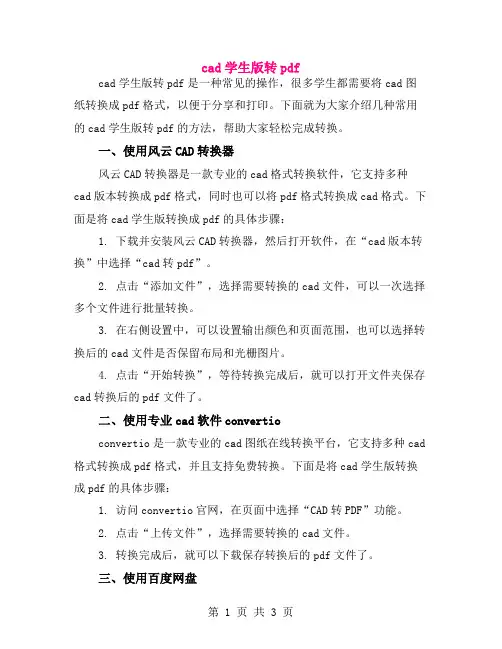
cad学生版转pdfcad学生版转pdf是一种常见的操作,很多学生都需要将cad图纸转换成pdf格式,以便于分享和打印。
下面就为大家介绍几种常用的cad学生版转pdf的方法,帮助大家轻松完成转换。
一、使用风云CAD转换器风云CAD转换器是一款专业的cad格式转换软件,它支持多种cad版本转换成pdf格式,同时也可以将pdf格式转换成cad格式。
下面是将cad学生版转换成pdf的具体步骤:1. 下载并安装风云CAD转换器,然后打开软件,在“cad版本转换”中选择“cad转pdf”。
2. 点击“添加文件”,选择需要转换的cad文件,可以一次选择多个文件进行批量转换。
3. 在右侧设置中,可以设置输出颜色和页面范围,也可以选择转换后的cad文件是否保留布局和光栅图片。
4. 点击“开始转换”,等待转换完成后,就可以打开文件夹保存cad转换后的pdf文件了。
二、使用专业cad软件convertioconvertio是一款专业的cad图纸在线转换平台,它支持多种cad 格式转换成pdf格式,并且支持免费转换。
下面是将cad学生版转换成pdf的具体步骤:1. 访问convertio官网,在页面中选择“CAD转PDF”功能。
2. 点击“上传文件”,选择需要转换的cad文件。
3. 转换完成后,就可以下载保存转换后的pdf文件了。
三、使用百度网盘百度网盘是一款云存储工具,它可以将文件转换成pdf格式并分享给他人。
下面是将cad学生版上传到百度网盘并分享给pdf的具体步骤:1. 将需要转换的cad文件保存到电脑中。
2. 打开百度网盘,创建一个新的文件夹并将cad文件上传到文件夹中。
3. 在文件夹中右击鼠标选择“分享”,设置分享时间和有效期。
4. 在分享链接中,将文件夹分享给需要下载pdf文件的人即可。
四、使用word文档保存cad图纸word文档是一款常用的办公软件,它可以将cad图纸转换成pdf 格式并保存到电脑中。
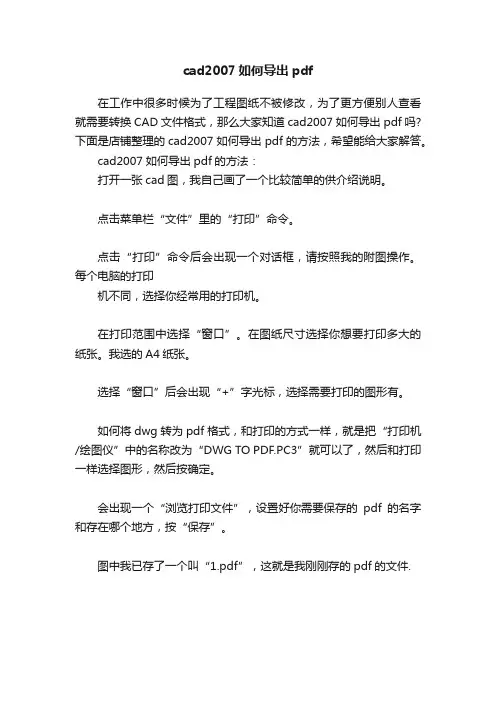
cad2007如何导出pdf
在工作中很多时候为了工程图纸不被修改,为了更方便别人查看就需要转换CAD文件格式,那么大家知道cad2007如何导出pdf吗?下面是店铺整理的cad2007如何导出pdf的方法,希望能给大家解答。
cad2007如何导出pdf的方法:
打开一张cad图,我自己画了一个比较简单的供介绍说明。
点击菜单栏“文件”里的“打印”命令。
点击“打印”命令后会出现一个对话框,请按照我的附图操作。
每个电脑的打印
机不同,选择你经常用的打印机。
在打印范围中选择“窗口”。
在图纸尺寸选择你想要打印多大的纸张。
我选的A4纸张。
选择“窗口”后会出现“+”字光标,选择需要打印的图形有。
如何将dwg转为pdf格式,和打印的方式一样,就是把“打印机/绘图仪”中的名称改为“DWG TO PDF.PC3”就可以了,然后和打印一样选择图形,然后按确定。
会出现一个“浏览打印文件”,设置好你需要保存的pdf的名字和存在哪个地方,按“保存”。
图中我已存了一个叫“1.pdf”,这就是我刚刚存的pdf的文件.。
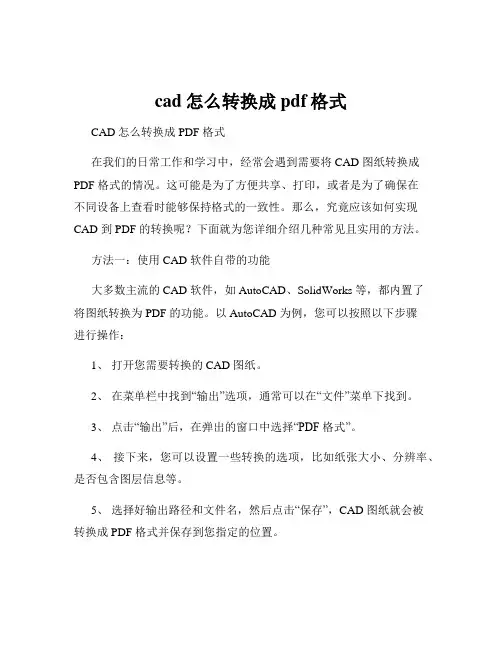
cad怎么转换成pdf格式CAD 怎么转换成 PDF 格式在我们的日常工作和学习中,经常会遇到需要将 CAD 图纸转换成PDF 格式的情况。
这可能是为了方便共享、打印,或者是为了确保在不同设备上查看时能够保持格式的一致性。
那么,究竟应该如何实现CAD 到 PDF 的转换呢?下面就为您详细介绍几种常见且实用的方法。
方法一:使用 CAD 软件自带的功能大多数主流的 CAD 软件,如 AutoCAD、SolidWorks 等,都内置了将图纸转换为 PDF 的功能。
以 AutoCAD 为例,您可以按照以下步骤进行操作:1、打开您需要转换的 CAD 图纸。
2、在菜单栏中找到“输出”选项,通常可以在“文件”菜单下找到。
3、点击“输出”后,在弹出的窗口中选择“PDF 格式”。
4、接下来,您可以设置一些转换的选项,比如纸张大小、分辨率、是否包含图层信息等。
5、选择好输出路径和文件名,然后点击“保存”,CAD 图纸就会被转换成 PDF 格式并保存到您指定的位置。
SolidWorks 的操作也类似,您在“文件”菜单中找到“另存为”,然后在保存类型中选择“PDF”即可。
方法二:使用在线转换工具如果您没有安装 CAD 软件,或者觉得软件自带的转换功能不够方便,还可以使用在线转换工具。
目前有很多免费和付费的在线 CAD 转PDF 服务可供选择。
在使用在线工具时,您通常需要做以下几步:1、打开浏览器,在搜索引擎中输入“CAD 转 PDF 在线工具”。
2、从搜索结果中选择一个可靠的在线转换网站。
3、进入网站后,按照提示上传您的 CAD 文件。
4、等待文件上传完成后,设置转换选项,如纸张大小、方向等。
5、点击“转换”按钮,等待转换完成。
6、最后,下载转换好的 PDF 文件。
需要注意的是,使用在线工具时要注意保护您的文件隐私,尽量选择知名、信誉良好的网站。
方法三:使用专业的转换软件除了上述两种方法,您还可以使用专门的 CAD 转换软件,如 Any DWG to PDF Converter、CAD Converter 等。
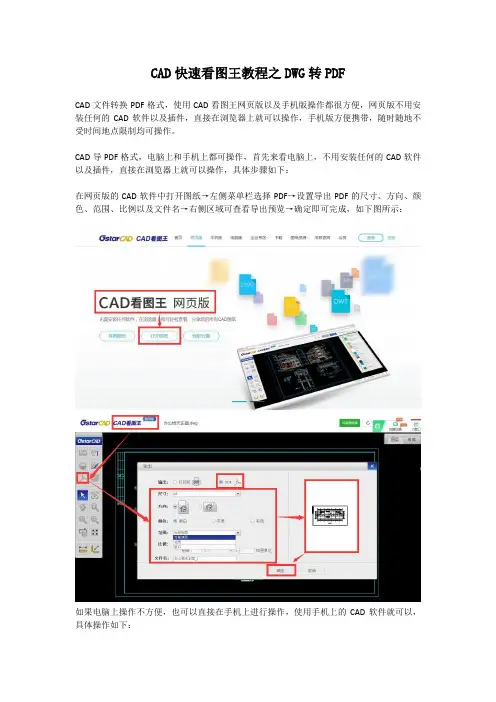
CAD快速看图王教程之DWG转PDF
CAD文件转换PDF格式,使用CAD看图王网页版以及手机版操作都很方便,网页版不用安装任何的CAD软件以及插件,直接在浏览器上就可以操作,手机版方便携带,随时随地不受时间地点限制均可操作。
CAD导PDF格式,电脑上和手机上都可操作,首先来看电脑上,不用安装任何的CAD软件以及插件,直接在浏览器上就可以操作,具体步骤如下:
在网页版的CAD软件中打开图纸→左侧菜单栏选择PDF→设置导出PDF的尺寸、方向、颜色、范围、比例以及文件名→右侧区域可查看导出预览→确定即可完成,如下图所示:
如果电脑上操作不方便,也可以直接在手机上进行操作,使用手机上的CAD软件就可以,具体操作如下:
在手机版的CAD软件中打开图纸→点击右上角更多(三个点)→选择导出→导出PDF格式→设置导出的文件名、文件保存路径(用于查找文件)、纸张大小、纸张方向、颜色、范围(导出PDF的范围)、是否布满图纸以及比例→设置完成后点击右上角导出,即可完成,如下图所示:。
CAD图纸如何转化生成PDF
PDF的格式软件比较适合那些没有装CAD的人员查看图纸,所以我们可以使用CAD转化成PDF。
下面就让小编告诉你CAD图纸如何转化生成PDF的方法,一起学习吧。
CAD图纸转化生成PDF的方法
1.打开CAD文件:
2.打开“文件”,选择打印,如下图所示:
3.在弹出的打印窗口中,打印机/绘图仪选择“DWG To PDF.pc3”,则转换为PDF格式;选择“PuhlishT oWeb JPG.pc3”则转换为JPG图片格式。
4. 按“确定”后,出现“保存”选项,选择保存路径和保存文件名,点击保存就可以了。
知识拓展:CAD创建图层的方法
用图层来管理中心线、轮廓线、虚线、剖面线、尺寸标注以及文字说明等元素,不仅能使图形的各种信息清晰、有序,便于查看,而且也会给图形的编辑、修改和输出带来很大方便。
注意:为了防止虚线、中心线显示为实线,还要将线型全局比例因子设为0.3。
设置方法是:从菜单栏中选取“格式”→“线型”,弹出“线型管理器” 对话框,在“线型管理器”对话框下部的“全局比例因子”文字编辑框中输入整体线型比例0.3(如果下方没有详细信息,可点击右上方的“显示细节”按钮)。
注意:线型比例0.3适用于1:1比例显示,用于计算机按1:1打印出图,若图形过大或过小,充满屏幕后,点画线、虚线显示比例要根据实际情况调整。
2014版的CAD图纸怎么转成PDF格式在CAD2014版本里面我们可以直接将CAD图纸转成PDF,这样省去我们很多时间。
不清楚怎么操作的朋友可以看看以下关于CAD图纸转成PDF的方法教程,希望可以让大家有所收获!2014版的CAD图纸转成PDF的方法在cad中直接选择打印。
选择打印机为DWG TO PDF.pc3,然后设置打印范围后确定。
等打印进度完成之后cad图纸就已经转换pdf文件成功了。
CAD基础知识概况1.设备绘图界限一般来说,如果用户不作任何设置,系统对作图范围没有限制,可以将绘图区看作是一幅无穷大的图纸。
格式-图形界线命令:limits 出现四个选项:开、关、指定左下角点、指定右下角点。
2.设备绘图单位格式-单位命令:ddunits 长度、角度、插入比例、方向3.对象选择三种方式选择:①直接选择②窗口选择(左选)③交叉选择(右选)。
当对象处于选择状态时,在其上会出现若干个带颜色的小方框,称为夹点。
工具-选项-选择集未选中:兰色选中:红色暂停:绿色夹点大小可调整。
4.快速缩放平移视图命令:zoom ①全部缩放②范围缩放③比例缩放④窗口缩放⑤实时缩放标准工具栏中的“实时平移”按钮视图-缩放-范围5.设备捕捉和栅格①捕捉隐含分布在屏幕上的栅格点,当鼠标移动时,这些栅格点就像有磁性一样能够捕捉光标,使光标精确落到栅格点上。
利用栅格捕捉功能,使光标按指定的步距精确移动。
②栅格在所设绘图范围内,显示出按指定行间距和列间距均匀分布栅格点。
栅格是按照设置的间距显示在图形区域中的点,类似于纸中的方格的作用,栅格只能在图形界限内显示。
6.设置正交和极轴①正交类似丁字尺的绘图辅助工具,光标只能在水平方向的垂直方向上移动。
-2 - 正交模式和极轴追踪是不能同时使用的。
②极轴追踪 F10 工具-草图设置-极轴追踪极轴角设置:5、10、15、18、22.5、30、45、90 极轴角测量:绝对、相对上一段。
7.设置对象捕捉、对象追踪①对象捕捉在绘图过程中,可以使用光标自动捕捉到对象中特殊点,如端点、中点、圆心和交点等。
探讨AutoCAD图形转换PDF格式的方法摘要:autocad广泛应用于建筑、水利、机械等各个领域,现已成为国际上广为流行的绘图工具。
目前,制造商在产品设计过程中经常使用autocad软件绘制图形,采用pdf格式的文件展示产品,对此,本文主要针对autocad图形转换pdf的问题,提出了几种有效的解决方法。
关键词:autocad图形、转换、pdf、adobe acrobat 3d一、autocad图形转换pdf格式的几种方法(一)利用dwg to pdfautocad 2007以上版本自带了dwg to pdf.pc3虚拟打印机。
具体步骤如下:(1)启动autocad,打开需要的autocad图形文件,点击“打印”按钮,弹出“打印”对话框。
(2)在“打印机/绘图仪”区域的“名称”栏中,选择“dwg to pdf.pc3”。
(3)按顺序依次设置好:“图纸尺寸”,“图形方向”。
注意在“打印区域”栏中,选择“窗口”打印,并选中绘图区域中的图样框;在“打印比例”区域中勾选“布满图纸”,在“打印偏移”区域,选“居中打印”。
(4)点击“预览”按钮,即可看到图形已经布满图样空间。
单击右键,选择“打印”选项,此时系统弹出对话框,提示输入要保存的文件名称,扩展名已经变更为*.pdf。
选择要保存的路径,输入名称,点击“保存”按钮,即完成了由autocad图形向pdf文件格式的转换。
(二)利用pdf虚拟打印机首先在电脑上安装pdf虚拟打印机,或者安装了adobe acrobat professional系列软件,软件上自带了“adobe pdf”虚拟打印机。
具体步骤如下:(1)运行autocad,打开设计好的autocad图形文件,点击“打印”按钮,弹出“打印”对话框。
(2)在“打印机/绘图仪”区域的“名称”栏中,选择已经安装好的“adobe pdf”虚拟打印机。
其余操作步骤与上面利用dwg to pdf相同。
以上两种方法都可以将autocad图形直接转换为pdf格式文档,但是转换的autocad图形,在pdf文档中只能进行读图而不能进行编辑。
cad怎么输出成pdf格式
pdf的格式是cad每次输出的首选格式,因为很方便,那么大家知道cad怎么输出成pdf格式吗?下面是店铺整理的cad怎么输出成pdf格式的方法,希望能给大家解答。
cad输出成pdf格式的方法
CAD2010-CAD2014各版本中的转换如下:打开需要转换的CAD图纸,点击文件旁边的“锥形图标”。
弹出相关快捷操作,在下拉列表中,点击“输出”。
弹出输出文件类型的选项,点击“PDF”的这个选项。
进入输出转换为PDF的另存为界面,这里可以进行相关的设置,如果不设置,转化出来的图形很难来看的,为了使得转换最大化,点击输出后面的“窗口”。
这时候会让你选择图形,只需要捕捉两个点,即可仅仅囊括自己需要的图形,而其他的空白部分则不会在PDF中显示。
捕捉之后,自动返回到另存为界面,这里还可以点击“页面设置”设置当前还是替代,还可以点击“选项”设置文件是否加密等信息。
设置完毕,点击“保存”。
这时候很快就转化为PDF文件了,转化完毕,点击打开,可以看到一个新的pdf文件制作成功。
CAD设计中的导出多种文件格式技巧CAD设计软件常常用于建筑、工程、制造等行业中的设计和绘图工作。
在完成设计后,将文件导出为不同的格式是非常重要的,因为不同的格式适用于不同的用途和需求。
本文将介绍一些CAD设计中导出多种文件格式的技巧,帮助读者更好地运用CAD软件。
1. 导出为PDF格式PDF(Portable Document Format)是一种通用的文件格式,广泛应用于文件共享和打印。
将CAD设计导出为PDF格式可以确保文件在不同设备和操作系统上的一致性展示。
导出为PDF格式的方法通常在CAD软件的“导出”或“打印”选项中。
参数设置方面,可以调整页面大小、比例、图纸或模型的显示方式等。
2. 导出为DWG格式DWG(Drawing)是CAD设计软件AutoCAD的原生文件格式,也是CAD设计中最常用的文件格式之一。
将CAD设计导出为DWG格式可以保留设计中的图层、坐标和对象等信息。
这对于与其他CAD软件或合作伙伴交流和共享设计文件非常有用。
导出为DWG格式的方法通常在CAD软件的“另存为”或“导出”选项中。
3. 导出为DXF格式DXF(Drawing Exchange Format)是一种开放的CAD文件格式,被广泛支持和使用。
与DWG格式相比,DXF格式更加通用,可以在不同的CAD软件之间进行互操作。
将CAD设计导出为DXF格式可以确保设计文件的兼容性和可交换性。
导出为DXF格式的方法通常在CAD软件的“另存为”或“导出”选项中。
4. 导出为STEP格式STEP(Standard for the Exchange of Product model data)是一种通用的3D模型交换格式,适用于不同CAD软件之间的数据交换和共享。
将CAD设计导出为STEP格式可以保留设计中的几何形状、尺寸和属性等信息,方便其他CAD软件进行进一步编辑和使用。
导出为STEP 格式的方法通常在CAD软件的“导出”或“另存为”选项中。
cad快速看图怎么转换成pdfCAD快速看图怎么转换成PDF在现代工程和设计领域中,CAD(计算机辅助设计)软件已经成为了必不可少的工具。
CAD软件可以帮助工程师和设计师以数字形式创建和修改各种类型的图纸和设计图。
当我们使用CAD软件来查看图纸时,有时候我们可能需要将它们转换成PDF格式,以便与他人分享或者进行打印。
那么,如何快速将CAD图纸转换成PDF呢?在本文中,我们将为您提供几种常用的方法。
方法一:使用CAD软件自带的转换功能许多CAD软件都具有内置的转换功能,可以直接将图纸保存成PDF格式。
先打开您要转换的CAD图纸,然后点击菜单栏上的“文件”>“另存为”选项。
在保存对话框中,选择PDF作为保存格式,并设置保存路径和文件名。
点击保存,CAD软件将自动将图纸转换成PDF并保存到指定位置。
这是一种简单快速的方法,适用于不熟悉其他转换工具的用户。
方法二:使用第三方PDF转换工具除了CAD软件自带的转换功能,还有一些专门用于CAD图纸转换成PDF的第三方工具。
这些工具通常具有更多的选项和功能,可以满足不同用户的需求。
首先,您需要下载并安装一个PDF转换工具,如Adobe Acrobat Pro、AutoCAD DWG to PDF Converter等。
这些工具一般都提供有免费试用版本,您可以先试用一下,然后根据需要选择购买。
安装完毕后,打开PDF转换工具并导入您要转换的CAD图纸。
一般情况下,您只需要将CAD文件拖放到PDF转换工具的工作区域,然后选择转换选项和输出目标文件夹。
不同的工具可能有不同的选项,您可以根据自己的需求选择合适的设置。
点击转换按钮,工具将会自动将CAD图纸转换成PDF格式。
您可以在指定的目标文件夹中找到转换后的PDF文件。
这种方法通常比CAD软件自带的转换功能更为灵活和高效。
方法三:使用在线转换工具除了本地安装的PDF转换工具,还有一些在线转换工具可以帮助您将CAD图纸转换成PDF格式。